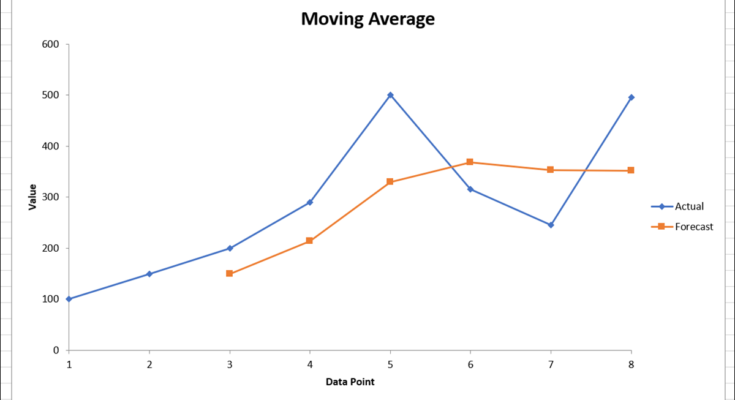Você pode pensar em uma média móvel para prever ações ou investimentos . Mas você também pode usá-lo para ver tendências de estoque, vendas ou dados semelhantes. Sem equações ou funções, você pode calcular uma média móvel facilmente no Excel.
Adicione a ferramenta de análise de dados no Excel
Embora você possa realizar cálculos e criar um gráfico de linha para exibir sua média móvel no Excel, existe uma maneira mais fácil.
A Microsoft oferece um Analysis ToolPak gratuito que você pode adicionar ao Excel. A ferramenta permite desenvolver análises estatísticas ou de engenharia com uma variedade de funções. Uma dessas opções é a média móvel.
Para ver se você já tem o Analysis ToolPak, vá para a guia Data e procure o botão Data Analysis na seção Analysis da faixa de opções.

Se você tiver o botão, está pronto para prosseguir e pode prosseguir com o cálculo de uma média móvel abaixo. Se não, aqui você pode adicioná-lo rapidamente.
Vá para a caixa de pesquisa na parte superior do Excel e digite “Add-ins”. Quando você vir Suplementos na lista, selecione-o.

Como alternativa, clique em Arquivo> Opções e selecione “Suplementos” à esquerda. Na parte inferior da janela, ao lado de Gerenciar, escolha “Suplementos do Excel” e clique em “Ir”.

Depois que a janela Add-ins for exibida, marque a caixa ao lado de Analysis ToolPak e clique em “OK”.

Agora, quando você for para a guia Dados, deverá ver o botão Análise de Dados na faixa de opções.
Calcular uma média móvel
Quando você estiver pronto para calcular a média móvel, clique no botão Análise de Dados na guia Dados. Selecione “Média móvel” na lista e clique em “OK”.

Na parte superior da janela Média móvel, insira o intervalo de entrada na caixa correspondente. Você também pode clicar dentro da caixa e arrastar pelo intervalo de dados. Opcionalmente, você pode marcar a caixa “Etiquetas na primeira linha” e incluir um intervalo.

Em seguida, insira o intervalo de saída inserindo uma referência de célula ou clicando dentro da caixa e selecionando uma célula em sua planilha. Opcionalmente, você pode marcar a caixa para Erros padrão. E para criar um gráfico da média móvel, bem como receber os resultados, marque a caixa de Saída do Gráfico.

Quando você terminar de configurar a média móvel, clique em “OK” e você verá o resultado. Você tem os valores começando na célula selecionada para a saída. Se você selecionou a Saída do gráfico, você terá um gráfico de linha útil exibindo os dados também.

Dica: você pode personalizar o gráfico de média móvel como qualquer outro gráfico criado no Excel . Selecione o gráfico e use a guia Projeto do gráfico para ajustar o layout, as cores, a legenda e muito mais.
Certifique-se de verificar as outras opções disponíveis com o Analysis ToolPak. Você pode fazer coisas como criar um histograma , encontrar uma correlação ou usar o gerador de números aleatórios .